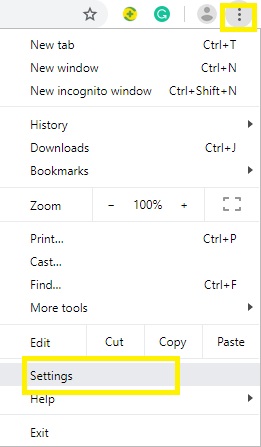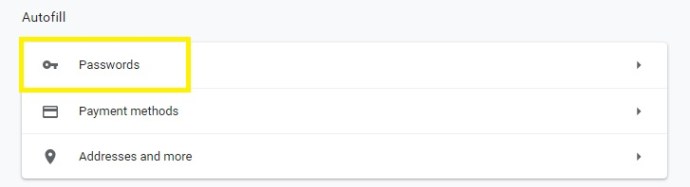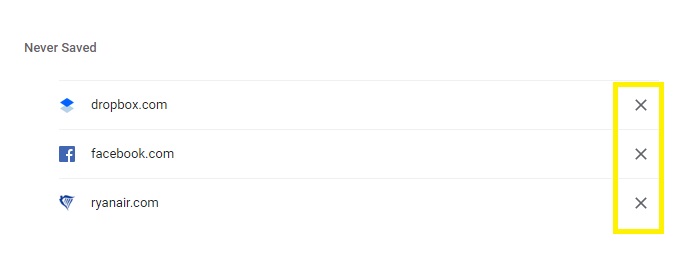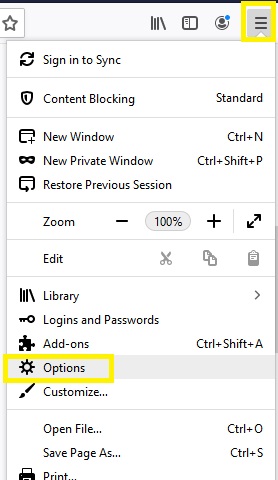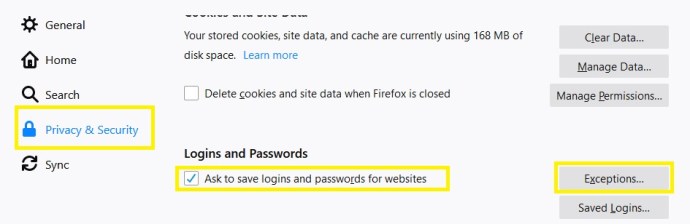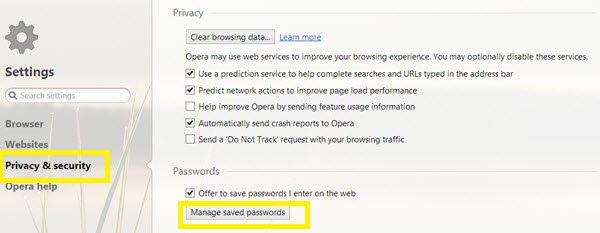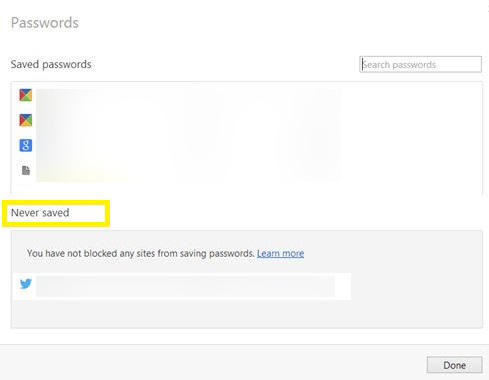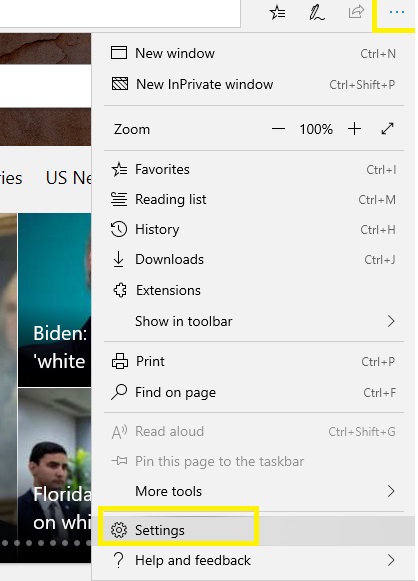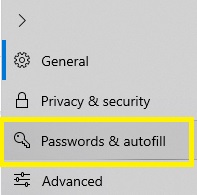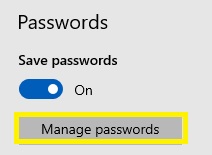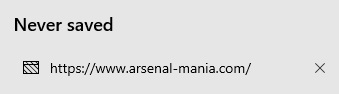Gmail è sincronizzato con il tuo account Google, quindi dovrebbe ricordare le tue informazioni di accesso. Inoltre, se utilizzi sempre un determinato browser, la sua memoria cache salverà tutti gli account Gmail a cui hai effettuato l'accesso in modo da poter passare facilmente da uno all'altro.

Tuttavia, ci sono casi in cui Gmail si rifiuta di ricordare il tuo indirizzo email di accesso e il motivo sono quasi sempre le preferenze del tuo browser.
In questo articolo, vedremo come annullare queste impostazioni in più browser in modo che Gmail ricordi il tuo account e acceda automaticamente.
Come fare in modo che Gmail ricordi la tua email in Chrome
Quando provi ad accedere alla tua email per la prima volta tramite Google Chrome, il browser ti chiederà se desideri salvare email e password per le sessioni future.

Se hai fatto clic su "Mai", Chrome non ricorderà mai l'e-mail e la password del tuo account. Non sarai in grado di accedere automaticamente e dovrai sempre digitare tutto da zero. Per risolvere questo problema, dovresti seguire queste istruzioni:
- Fai clic sull'icona "Altro" in alto a destra nella finestra di Chrome (tre punti orizzontali).
- Seleziona "Impostazioni".
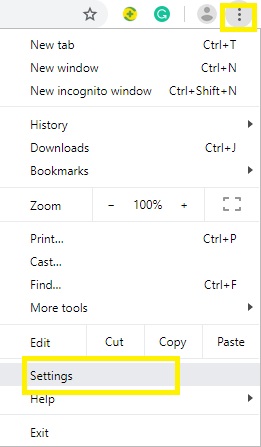
- Fai clic su "Password" nella sezione "Compilazione automatica".
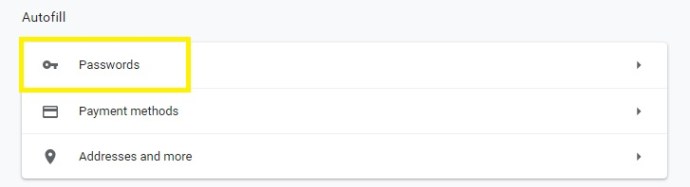
- Trova Gmail nella sezione "Mai salvato" e premi il pulsante "X" accanto ad esso.
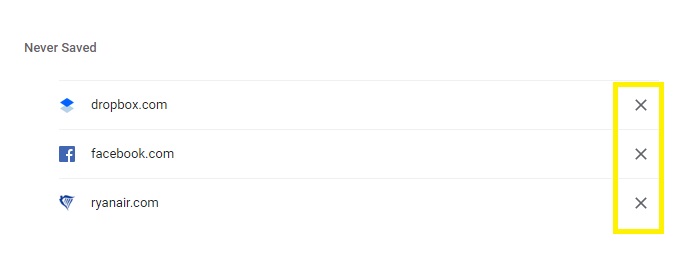
Ora, quando accedi a Google Chrome e viene visualizzata la finestra di dialogo, fai clic sul pulsante blu "Salva" e Gmail ricorderà sempre le tue credenziali per questo account.
Come fare in modo che Gmail ricordi la tua email in Firefox
Fare in modo che Gmail ricordi il tuo indirizzo email di accesso in Firefox è un compito facile. Segui questi passi:
- Vai alla pagina web di Gmail.
- Inserisci le tue credenziali.
- Premi "Accedi".
- Seleziona "Ricorda password" quando viene visualizzata la piccola finestra nella parte superiore della pagina. Dovrebbe essere visualizzato "Ricordi la password per (e-mail) su Google.com?"
La prossima volta che apri Gmail, dovrebbe accedere automaticamente al tuo account Gmail. In caso contrario, dovresti vedere la tua e-mail e la password già visualizzate e dovrai solo fare clic sul pulsante "Accedi".
Se non ti è stato chiesto di salvare l'e-mail e la password dopo aver effettuato l'accesso, probabilmente in passato hai fatto clic sull'opzione "Non salvare mai" nella finestra di dialogo. Puoi risolvere questo problema in pochi passaggi.
- Fare clic sul pulsante "Menu" in alto a destra dello schermo (tre punti orizzontali).
- Seleziona "Opzioni".
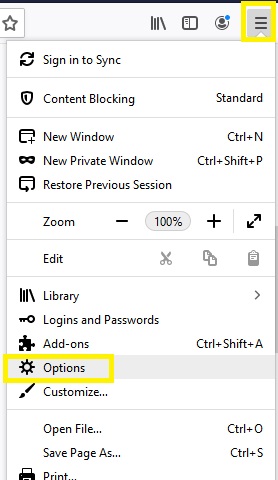
- Vai a "Privacy e sicurezza".
- Seleziona l'opzione "Chiedi di salvare login e password" dalla sezione "Login e password".
- Seleziona il pulsante "Eccezioni".
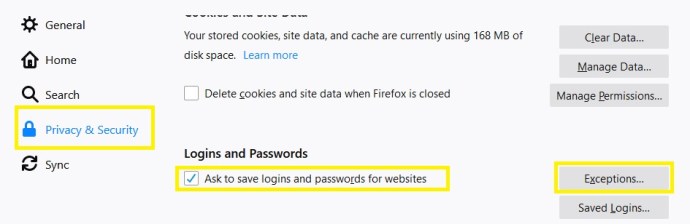
- Controlla se Gmail è in questo elenco.
- Fai clic su Gmail e quindi su "Rimuovi sito web".
Dopodiché, ti dovrebbe essere chiesto di salvare email e password la prossima volta che accedi al tuo account Gmail.
Come fare in modo che Gmail ricordi la tua email in Opera
Opera ti chiede se salvare le tue credenziali di accesso in modo simile ad altri browser. Ha anche un gestore di password preinstallato che memorizzerà l'e-mail di accesso, il nome utente e la password se lo permetti.
Se hai effettuato l'accesso a Gmail per la prima volta e hai accidentalmente fatto clic sull'opzione "Mai" nella finestra di dialogo, dovrai annullarla.
- Fai clic sul pulsante "Opzioni" in alto a sinistra nella finestra di Opera.
- Seleziona "Impostazioni".
- Scegli la scheda "Privacy e sicurezza" dal menu a sinistra.
- Vai a "Gestisci le password salvate".
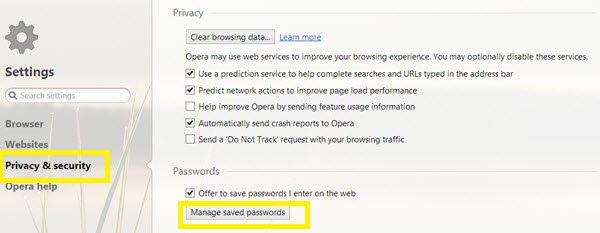
- Trova Gmail nella sezione "Mai salvato".
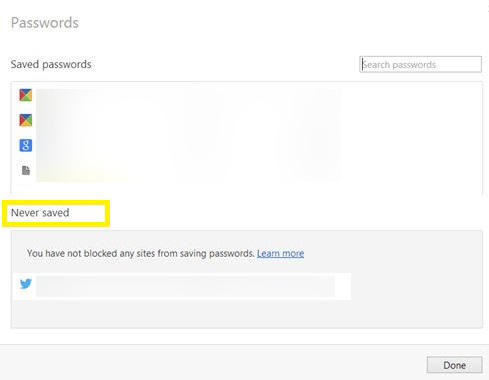
- Fare clic con il tasto destro su di esso.
- Seleziona "Rimuovi".
La prossima volta che accedi a Gmail, assicurati di fare clic sull'opzione "Salva password" e ricorderà sempre il tuo indirizzo email di accesso.
Come fare in modo che Gmail ricordi la tua email in Microsoft Edge
Microsoft Edge può anche salvare e-mail e password per determinati siti in modo da poter accedere automaticamente la prossima volta che li visiti. Detto questo, puoi anche fare clic accidentalmente sull'opzione "Non salvare mai". Se lo fai, Edge non ricorderà mai le tue credenziali.
Fortunatamente, c'è un modo semplice per risolvere questo problema.
- Fai clic sull'icona "Altro" in alto a destra nella finestra di Edge (tre punti).
- Seleziona il pulsante "Impostazioni".
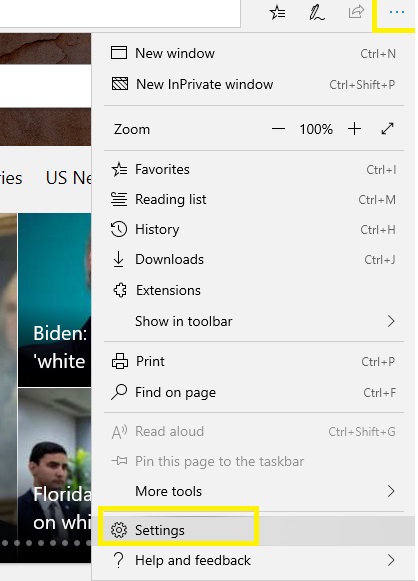
- Fai clic sulla scheda "Password e compilazione automatica" a sinistra.
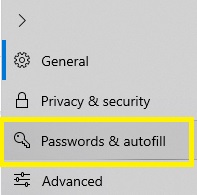
- Vai a "Gestisci password".
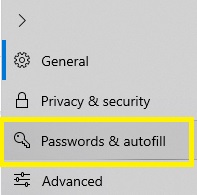
- Trova Gmail nella sezione "Mai salvato".
- Fare clic sulla "X" accanto per rimuoverlo.
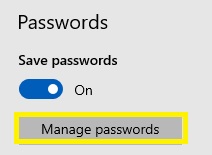
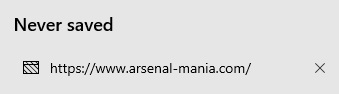
Dopo aver effettuato l'accesso al tuo account Gmail, devi selezionare l'opzione "Salva password" e Gmail ricorderà sempre le tue credenziali e ti consentirà di accedere automaticamente.
Non lasciare i tuoi dati all'aperto
Anche se è più comodo e veloce per il tuo browser ricordare il tuo indirizzo Gmail e la password e accedere automaticamente, dovresti sempre fare attenzione a lasciare le tue credenziali in modo che chiunque possa trovarle.
Utilizza le opzioni del browser menzionate su questo sito Web solo per il tuo personal computer e non salvare mai la tua email e password su un computer utilizzato da più account. Anche se viene utilizzato solo dalle persone di cui ti fidi, c'è il rischio che le tue credenziali cadano nelle mani sbagliate.
Pensi che sia meglio lasciare le informazioni del tuo account di posta elettronica allo scoperto finché è il tuo personal computer? Salveresti le tue informazioni di accesso su un computer che condividi con altri membri della famiglia? Condividi i tuoi pensieri nei commenti qui sotto.